
No cabe duda de que las actualizaciones son uno de los aspectos más importantes con el fin de mantener la seguridad, implementar nuevas características y algunas ventajas más, y no podía ser menos en Windows. Periódicamente se suelen lanzar actualizaciones de diversos tipos, gracias a las cuales es posible que los usuarios disfruten de interesantes novedades.
Sin embargo, también es cierto que en determinadas ocasiones el hecho de tener que reiniciar el ordenador para instalar las actualizaciones, por ejemplo, puede resultar algo molesto. Ahora bien, no debes preocuparte por ello ya que existe una solución bastante sencilla y que te va a permitir de forma práctica aplazar todas las actualizaciones de Windows 10 durante un tiempo.
Así puedes aplazar temporalmente las actualizaciones en Windows 10
Tal y como comentábamos, debido a la gran cantidad de mejoras que se incorporan gracias a las actualizaciones, tal vez pausarlas no sea lo más recomendado, pero habrá ocasiones en las que no quede otra opción. Lo primero que deberás tener en cuenta es que de forma oficial Microsoft permite pausar las actualizaciones en Windows durante un periodo máximo de 35 días, por lo que en función de la fecha que escojas ese será el día máximo a partir de hoy hasta el que vas a poder aplazar las actualizaciones. Después, comenzará a buscar e instalar automáticamente.
Teniendo esto en cuenta, para configurar esto deberás acudir desde el menú de inicio a la aplicación de configuración, y en el menú principal seleccionar la opción “Actualización y seguridad”. Después, asegúrate de haber escogido el menú de Windows Update en la parte izquierda y selecciona “Opciones avanzadas”. Por último, únicamente tendrás que bajar hasta la sección de “Pausar actualizaciones” y elegir una fecha máxima en el desplegable que encontrarás debajo.
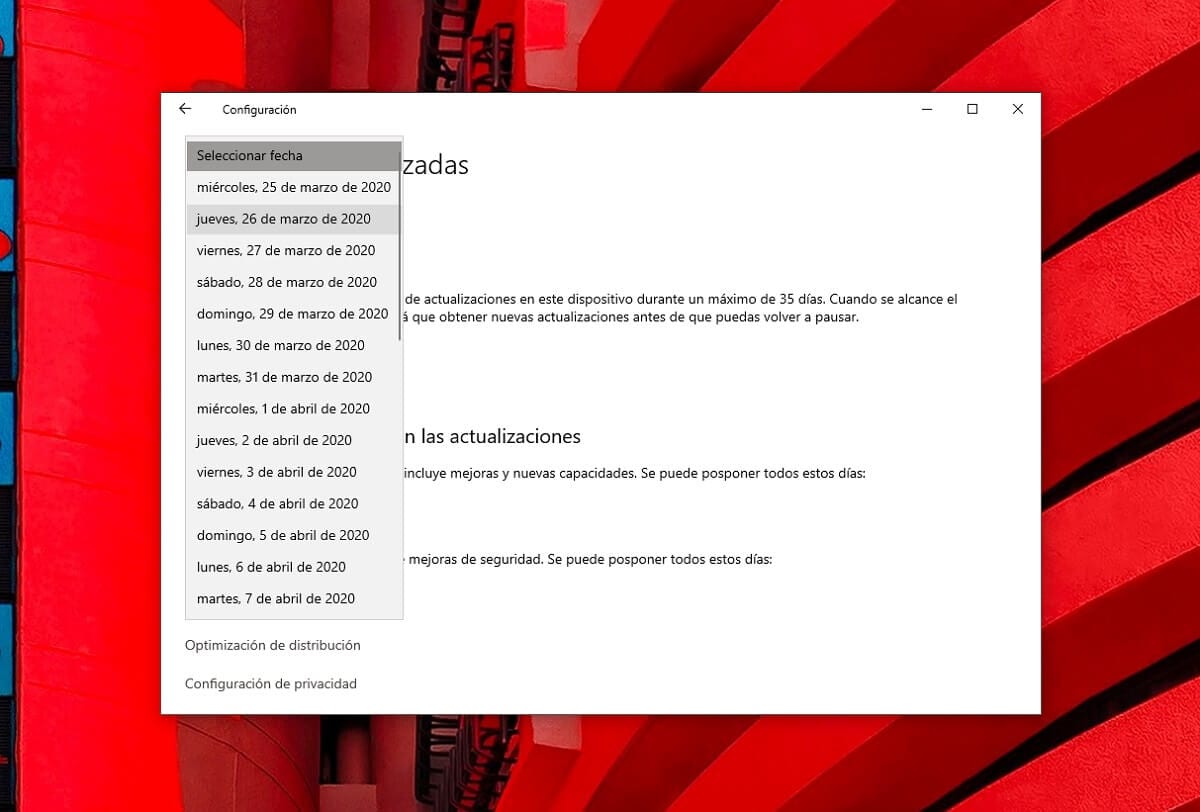

Una vez que hayas hecho esto, en cuanto el día seleccionado llegue y siempre y cuando tu equipo esté activo y tenga conexión a Internet, comprobará a través de los servidores de Microsoft si hay nuevas versiones disponibles, y de ser así comenzará a descargarlas e instalarlas rápidamente.